Jak vyřešit videa, která se na Androidu nepřehrávají – 7 nejlepších způsobů, které byste měli vědět
Proč se videa nehrají na telefonu Android? Pokud chcete sledovat videa na YouTube, může se zobrazit chybová zpráva „Ztráta připojení k serveru“. Pokud jste stáhli některá videa z Internetu, nemůžete je otevřít pomocí výchozího přehrávače videa. Jaké jsou nejlepší způsoby opravy videa, která se v systému Android nehrají? Další podrobnosti o 7 nejlepších způsobech se dozvíte z článku.

OBSAH STRÁNKY
Část 1. 4 užitečné tipy, jak opravit, že se videa na YouTube nepřehrávají v systému Android
1. Resetujte síť v systému Android
Nestabilní síť by měla být důvodem, proč se videa na Androidu nepřehrávají. Síť můžete vypnout a znovu povolit. Chcete-li problém vyřešit, můžete také zkusit přepnout Wi-Fi na datové připojení. Pokud to nepomůže, resetujte síť v nastavení klepnutím na Systém, Obnovit a vyberte Obnovit nastavení sítě.
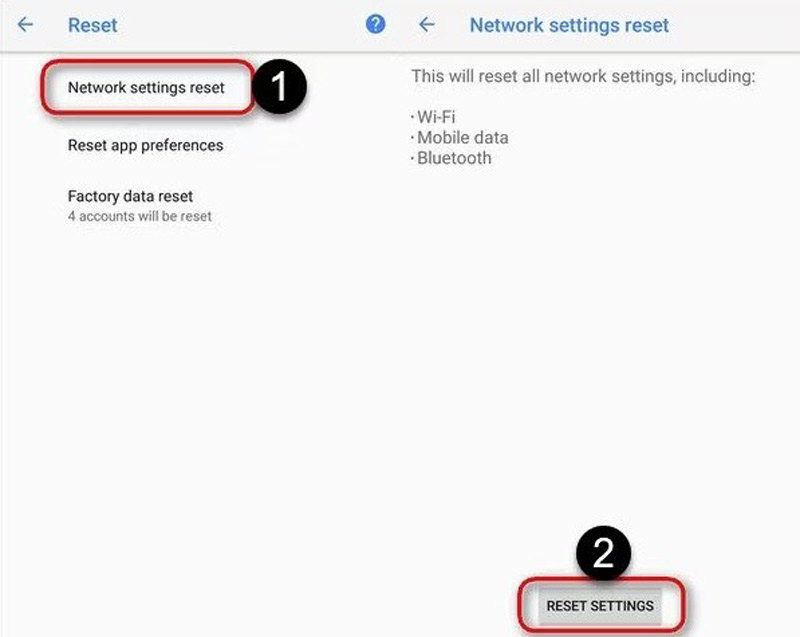
2. Uvolněte úložný prostor pro Android
Je to další často kladená otázka o tom, že se videa YouTube nepřehrávají v systému Android. Jednoduše odstraňte některé nepoužívané dokumenty, aplikace a obrázky. Poté dokončete všechny programy, abyste se ujistili, že máte dostatek paměti RAM, a poté znovu spusťte aplikaci YouTube pro přehrávání videí.
3. Vymažte mezipaměť nebo soubory cookie na YouTube
Někdy jsou soubory mezipaměti na YouTube také důvodem, proč se videa na telefonu Android nepřehrávají. Můžete otevřít Nastavení na telefonu Android a klepněte na Aplikace a oznámení knoflík. Poté najděte aplikaci YouTube a klepněte na Úložný prostor knoflík. Poté vyberte možnost Vyčistit mezipaměť tlačítko pro zahájení čištění. Můžete také odinstalovat YouTube a znovu si jej stáhnout z Google Play.
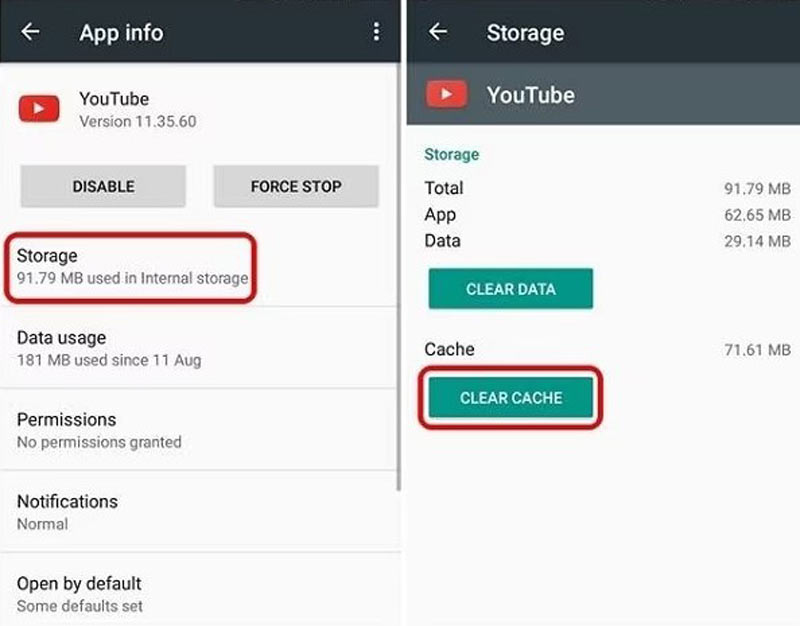
4. Další tipy na oprava chyby při nemožnosti přehrát video na Androidu
Předpokládejme, že se zobrazí oznámení o chybě nelze přehrát video. V takovém případě to může být způsobeno například virovým útokem, zastaralým systémem Android nebo starou verzí YouTube. Chcete-li opravit, že se videa v systému Android nepřehrávají, můžete se pokusit znovu připojit k internetu, upgradovat systém Android a stáhnout si novou verzi YouTube.
Část 2. 3 Nejlepší metody, jak opravit videa, která se na Androidu nepřehrávají
Jak je to se staženými videi z internetu? Pokud jste si stáhli nějaké AVI filmy, nemůžete přímo hrát s přehrávači médií Android. Navíc, když jsou soubory příliš velké na přehrávání nebo se video zasekne během procesu přehrávání, zde jsou 3 účinné způsoby, jak opravit videa, která se nepřehrávají na zařízení Android.
Metoda 1. Jak převést videa Android do kompatibilního formátu
Vzhledem k tomu, že Android neumí přehrávat video kodeky, které nejsou podporovány, potřebujete výkonný a praktický konvertor, který převede nepřehrávatelná videa na kompatibilní kodeky. Ať už jsou stažená videa pro Android ve formátu AVI nebo jsou příliš velká pro váš telefon Android, Video Converter Vidmore je řešení typu vše v jednom pro převod a kompresi videí pro telefony Android. Pokud v systému Android nemůžete přehrávat videa, můžete videa jednoduše převést, upravit a spravovat v rámci programu.
- Převádějte videa na MP4 kompatibilní s Androidem nebo na optimální předvolby.
- Zkomprimujte video, které se v systému Android nepřehraje, na požadovanou velikost.
- Vylepšete videokodek, rozlišení, snímkovou frekvenci a další.
- Poskytujte funkce úprav pro oříznutí, oříznutí, sloučení nebo použití video filtrů.
- Vysoká úspěšnost při opravě poškozených videí.

Krok 1. Stáhněte si Vidmore Video Converter do počítače a spusťte program. Přejít na Konvertor v nabídce a klikněte na Přidat soubory tlačítko v levém horním rohu pro přidání stažených videí z vašeho Androidu. Pokud je to možné, můžete si videa stáhnout také přímo do počítače.

Krok 2. Klikněte na ikonu Převést vše na tlačítko v pravém horním rohu a vyberte ikonu Formát MP4 v seznamu videí opravit videa, která nelze přehrávat v systému Android. Poté klikněte na ikonu Stejný jako zdroj tlačítko pro zachování původní kvality. Samozřejmě můžete také zvolit předvolbu telefonu Android přímo.

Krok 3. Poté můžete upravit video kodek a rozlišení pro kompresi videa nebo přejít na Komprimovat možnost v Panel nástrojů nabídka pro získání menšího souboru AVI pro Android. Klikněte na ikonu Převést vše tlačítko pro převod a komprimovat AVI soubory pro Android.

Metoda 2. Jak opravit poškozená a nepřehrávatelná videa
Pokud je video poškozeno nebo poškozeno, musíte jej opravit, aby bylo možné jej přehrát na vašem Androidu. Je to snadný proces s výkonnými Oprava videa Vidmore. Tento nástroj dokáže rychle opravit poškozená nebo poškozená videa pomocí technologie AI, bez ohledu na to, jaké důvody způsobily poškození. A je vám slíbeno, že budete mít vysokou úspěšnost a rychlou rychlost oprav. Zkuste to opravit videa, která se na Androidu nepřehrávají.
- Snadno opravte poškozená a nepřehrávatelná videa.
- Opravte videa bez ohledu na to, jak jsou poškozená
- Obnovte rozmazaná, trhaná nebo blikající videa.
- Před uložením si opravené video prohlédněte.
- Vysoká úspěšnost při opravě poškozených videí.

Krok 1. Stáhněte, nainstalujte a spusťte nástroj pro opravu videa v počítači
Krok 2. Importujte nepřehratelné video kliknutím na + tlačítko vlevo. Poté klikněte na tlačítko + vpravo a přidejte ukázkové video, které by mělo být ve stejném formátu jako poškozené video.

Krok 3. Klikněte na Opravit tlačítko a začněte opravovat video, které nelze přehrát.

Krok 4. Po dokončení opravy videa můžete kliknout na Náhled Pokud chcete zobrazit náhled. Chcete-li jej uložit do počítače, klikněte na Uložit tlačítko ve spodní části.

Nyní si můžete prohlédnout své opravené video ve složce a sledovat je na svém Androidu. Pokud potřebujete opravit více než jedno video, jednoduše proces opakujte a opravte je jedno po druhém.
Metoda 3. Jak přehrávat videa Android bez ztráty kvality
Co byste měli dělat, pokud si potřebujete vychutnat původní soubory AVI v původní kvalitě? Když v systému Android nemůžete přehrávat některé velké filmy ve formátu AVI, zejména kvůli opakujícím se zpožděním a bez zvuku. Vidmore Player je univerzální přehrávač médií kompatibilní s videi, zvukovými soubory, DVD a soubory Blu-ray. Podporuje vysoce kvalitní přehrávání obrazu a dokonalé zpracování zvuku.
- Kompatibilní s většinou video formátů, jako jsou AVI, MP4, MKV atd.
- Podporujte videa v rozlišení 4K, disky DVD / Blu-ray / složky / obrázky ISO a další.
- Převezměte kontrolu nad nabídkou videa, titulem, kapitolou, přehráváním a hlasitostí zvuku.
- Poskytuje vysoce kvalitní přehrávání obrazu a plynulý zážitek ze sledování.

Krok 1. Jakmile si stáhnete Vidmore Player, můžete spustit program na vašem počítači. Ujistěte se, že jste video přenesli do počítače. Klikněte na Otevřít soubor tlačítko pro výběr stažených videí, která chcete přehrát.

Krok 2. Bude přehrávat soubory AVI z telefonu Android přímo v původní kvalitě. Kromě toho můžete také zvolit požadovanou hlasitost zvuku, titulky videa a další parametry. Měla by to být nejlepší alternativa, jak opravit videa, která se na Androidu nepřehrávají.
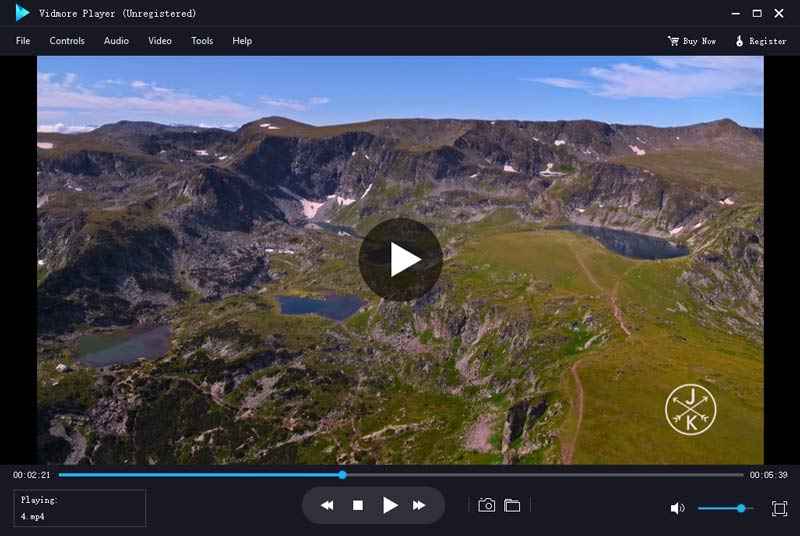
Část 3. Nejčastější dotazy o videích, která se v systému Android nepřehrávají
Které kodeky jsou podporovány v systému Android?
Android podporuje kodeky jako H.263, H.264, H.265, MPEG-4 SP, VP8, VP9 a AV1.
Proč se videa Messengeru na Androidu nepřehrávají?
Zkontrolujte internet a zkuste restartovat Messenger. Pokud to nepomůže, restartujte telefon Android. Nebo upgradujte svůj operační systém Android.
Smaže vymazání mezipaměti na YouTube moji historii sledování?
Ne. Vymazáním mezipaměti na YouTube můžete vymazat pouze dočasná data. Vaše historie sledování bude stále uložena.
Závěr
Když máte YouTube videa, která se v systému Android nehrají problém, můžete zkusit některé běžné metody, jako je vymazání dat, aktualizace nebo přeinstalace aplikace. Pokud jde o stažená videa, která nelze přehrát na vašem telefonu Android, můžete je buď převést do kompatibilního formátu, nebo jednoduše vybrat vynikající video přehrávač užijte si video v původní kvalitě videa. Pokud máte jakékoli dotazy týkající se daného tématu, můžete v článku zanechat komentář.


